win10家庭版無法存取共享資料夾,顯示權限不足
- 王林轉載
- 2024-01-25 10:03:071577瀏覽
在運用Windows 10作業系統之際,有時我們可能會遭遇到共享資料夾無法存取的困擾。這可能源自於系統設定、網路配置或是使用者權限等因素。下文將為您提供幾種解決策略,致力於協助您解決此類困擾。
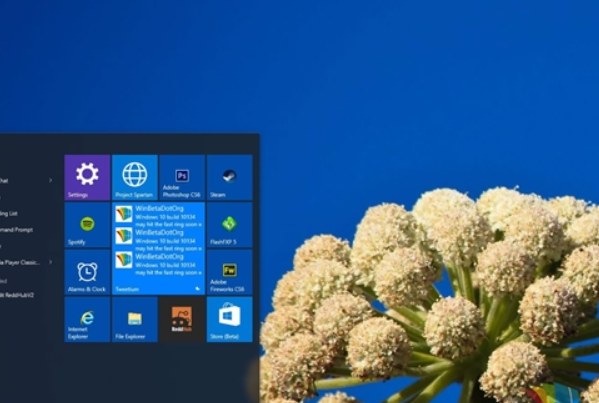
win10家用版存取共享提示沒有權限
核實共享資料夾權限設定:
首當其衝,請務必確認您已經正確地設定了共享資料夾的權限。請您對共用資料夾按一下滑鼠右鍵,然後選擇“屬性”,進入“共用”標籤。在「共用權限」專案中,請確保已經新增了需存取此資料夾的用戶,並賦予他們相應的權限。
檢視網路分享設定:
確保您的網路設定無誤。在Windows 10中,您可依照下列步驟檢查網路共用設定:開啟“設定”應用,選擇“網路和Internet”,接著點選“家用群組和共用選項”。請務必保證已經開啟了「檔案和印表機共用」。
查閱防火牆設定:
有時,防火牆設定可能會阻止其他電腦存取共用資料夾。您可以按照以下步驟查看防火牆設定:開啟“控制台”,選擇“系統和安全性”,然後點擊“Windows Defender防火牆”。在此頁面的左側導覽列內,選擇“允許應用程式或功能通過Windows Defender防火牆”,確保“檔案和印表機共用”已獲得許可。
檢查使用者權限:
如果您是以不同的使用者帳號存取共用資料夾,請確保您具備充足的權限。您可以按照以下步驟查看使用者權限:開啟“控制台”,選擇“使用者帳戶”,然後點擊“管理使用者帳戶”。請確保您的帳戶享有適當的權限。
重新啟動網路裝置:
在某些情況下,重新啟動網路裝置有助於解決共用資料夾存取權限的問題。不妨嘗試重新啟動您的路由器、交換器或其他網路設備,然後再試存取共用資料夾。
運用管理員權限:
若您是以管理員帳號存取共用資料夾,不妨嘗試以滑鼠右鍵點選資料夾,選擇「以管理員身分執行」。如此可以確保您具備足夠的權限來存取共用資料夾。
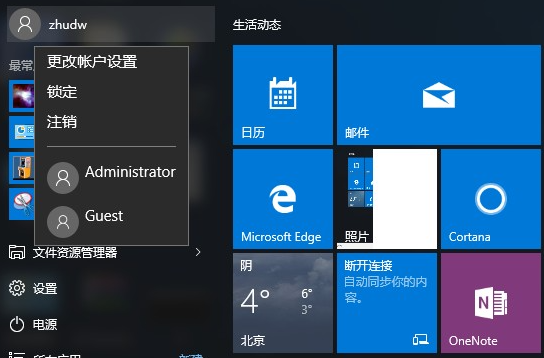
以上是win10家庭版無法存取共享資料夾,顯示權限不足的詳細內容。更多資訊請關注PHP中文網其他相關文章!

